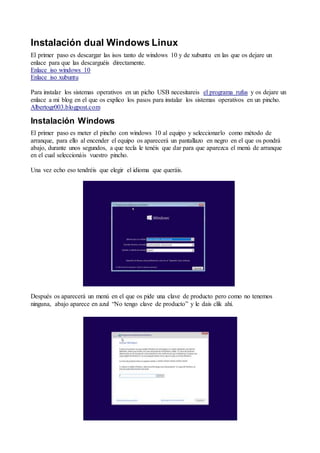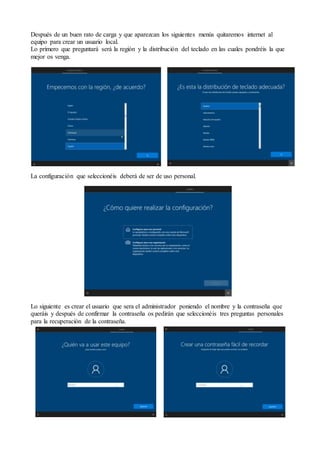Este documento proporciona instrucciones para instalar Windows 10 y Xubuntu en un equipo de forma dual. Explica cómo descargar las ISOs de ambos sistemas operativos, crear USBs de arranque e instalar primero Windows 10, dejando la mitad del disco duro para este, y luego instalar Xubuntu en la otra mitad para tener ambos sistemas operativos funcionando de forma conjunta en el mismo equipo.